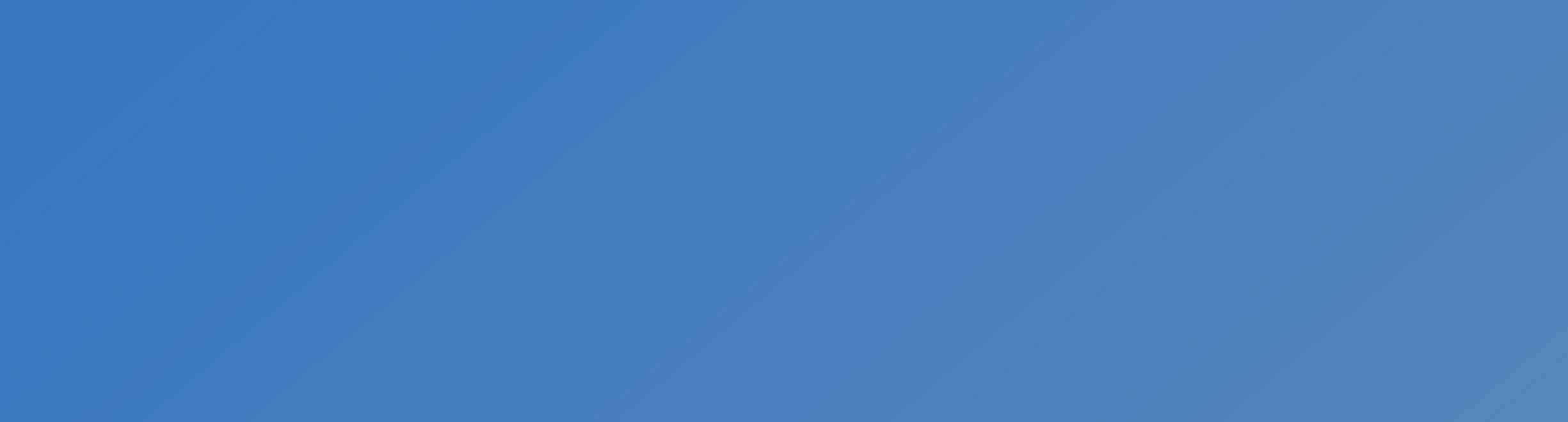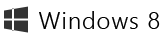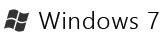Ashampoo gjenopprettingsplate
Gjenopprettingssystemet er beregnet for to typer situasjoner:
- For å gjenopprette en sikkerhetskopi til hovedharddisken. Dette kan ikke gjøres mens det vanlige systemet kjører. Du trenger en gjenopprettingsplate (eller USB-minnepinne) for å gjøre dette.
- For å gjenopprette en sikkerhetskopi når systemet er så skadet at det ikke starter lenger.
Nedlasting av systemdata for gjenopprettingssystemet
Gjenopprettingssystemet kan opprettes enten som en CD eller som en USB-minnepinne. De første trinnene er identiske for begge alternativene:
-
Last ned systemdataene for gjenopprettingssystemet (ZIP-fil):
Last ned
Hvis du har en svært gammel datamaskin (fra 2009 eller tidligere), eller en datamaskin uten 64-biters prosessor, så kan du laste ned følgende versjon i stedet:
Last ned for 32-biters maskiner og eldre maskiner
Gjeldende versjon av gjenopprettingssystemet er v1.35.
-
Pakk ut den nedlastede filen (ashampoo_rescue_disc_archive) ved å høyreklikke på den og velge "Pakk ut alle". Følg deretter instruksjonene i vinduet som åpner seg for å faktisk hente ut dataene.
Hvis alternativet "Pakk ut alle" ikke vises på datamaskinen prøver du å dobbeltklikke på den nedlastede filen. Dette vil trolig åpne et program som lar deg pakke ut filen.
Hvis dobbeltklikking ikke åpner et utpakkingsprogram, så må du installere et gratis ZIP-program for å pakke ut data (f.eks. <a href="https://www.ashampoo.com/products/0192">Ashampoo Zip FREE</a>).
- Etter at du har pakket ut ZIP-filen skal du nå ha en fil som heter "ashampoo_rescue_disc.iso". Den inneholder nødvendige data for gjenopprettingssystemet.
- De neste trinnene avhenger av om du ønsker å opprette en CD eller en USB-minnepinne.
Gjenopprettingsplate
Følg disse instruksjonene hvis du vil opprette en gjenopprettingsplate. Nedenfor finner du instruksjoner for å opprette en oppstartbar USB-minnepinne.
Brenn den nedlastede ISO-filen (se ovenfor) til en CD. Det er svært viktig at du bruker en brennefunksjon som spesifikt er ment for ISO-filer eller diskbilder. Ikke bare brenn den nedlastede filen som en vanlig datafil til CD. Da vil ikke CD-en fungere.
Windows 7 eller nyere:
Du kan vanligvis høyreklikke på filen i Windows Utforsker, og velge "Brenn diskbilde" fra menyen.
Hvis denne kommandoen ikke vises på datamaskinen følger du instruksjonene nedenfor for "eldre versjoner av Windows".
Eldre versjoner av Windows:
Du kan laste ned et gratis brenneprogram for å brenne CD-en på riktig måte her:
Last ned brenneprogram
USB-gjenopprettingspinne
- Følg disse trinnene hvis du vil opprette en USB-gjenopprettingspenn. Se over for instruksjoner for å opprette en CD i stedet.
- For å opprette en USB-minnepinne trenger du gratisprogrammet "Unetbootin". Du kan laste det ned her:
Last ned Unetbootin
- Kjør det nedlastede programmet.
- Velg "Diskimage".
- Klikk på "..." knappen til høyre for "Diskimage" alternativet. Velg ISO-filen du pakket ut tidligere (se ovenfor).
- Nederst i vinduet: Velg stasjonsbokstaven for USB-minnepinnen som du vil bruke.
ADVARSEL: Alt nåværende innhold på den valgte stasjonen vil bli slettet hvis du fortsetter!
- Klikk på "OK"